HOME > アプリ > dTV(ディーティビー)の使い方 >
本ページ内には広告が含まれます
定額制動画配信サービス「dTV」にて、同じアカウントを使用して複数のデバイスで「dTV」の動画を視聴するにはデバイスの追加登録が必要になります。使用しているiPadのデバイス追加登録は、「dTV」アプリのデバイス管理画面から行うことが可能です。
* 複数のデバイスによる同時視聴はできません。
* 登録できるデバイスは最大5台となります。
目次:
![]() iPadで「dTV」のデバイス追加登録する
iPadで「dTV」のデバイス追加登録する
![]() iPadで「dTV」のデバイス登録を解除する
iPadで「dTV」のデバイス登録を解除する
「dTV」アプリで、使用しているiPadをデバイス追加登録します。
1. iPadで「dTV」アプリを起動する
iPadで「dTV」アプリを起動します。画面左下にある「メニュー」アイコンをタップして、メニューを表示します。
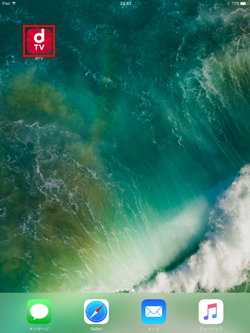

2. iPadの「dTV」アプリでログインする
「dTV」アプリのメニューから"dアカウント"のログイン画面を表示し、「ID」と「パスワード」を入力してログインします。
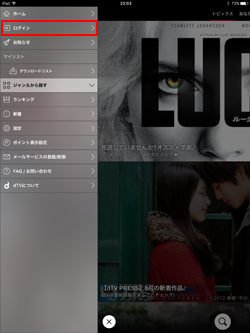
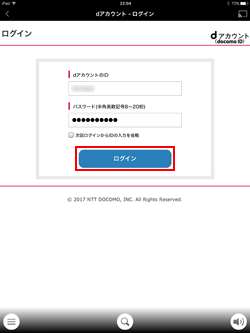
3. 「アカウント」から「デバイス管理」を選択する
「dTV」アプリでログイン後、メニューから「アカウント」を選択します。アカウント画面から「デバイス管理」を選択します。
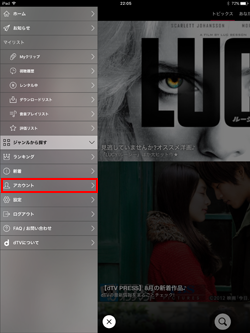
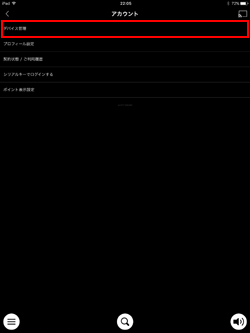
4. 使用しているiPadをデバイス追加登録する
デバイス管理画面で「デバイス追加登録」をタップすることで、使用しているiPadをデバイス追加登録することができます。デバイス登録が完了すると、動画の視聴が可能になります。
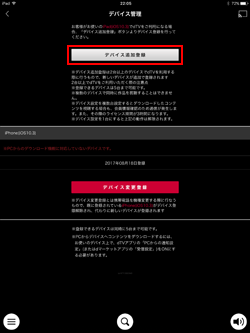
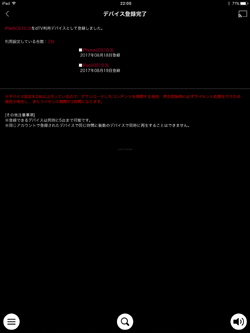
iPadの「dTV」アプリでデバイス登録を解除したい場合は、「デバイス管理」画面から行うことができます。
1. 「アカウント」から「デバイス管理」を選択する
iPadの「dTV」アプリでログイン後、メニューから「アカウント」を選択します。アカウント画面から「デバイス管理」を選択します。
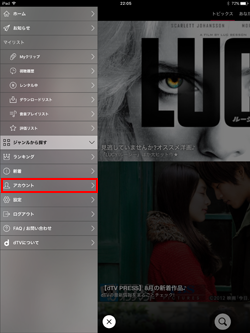
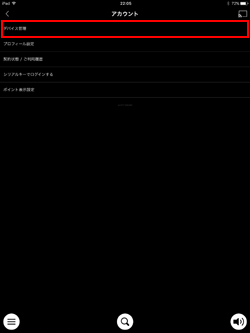
2. 使用しているiPadをデバイスの登録を解除する
デバイス管理画面で使用しているiPadの「登録解除」をタップすることで、デバイス登録を解除できます。なお、他のデバイスの登録を解除することも可能です。
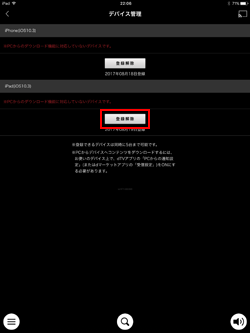
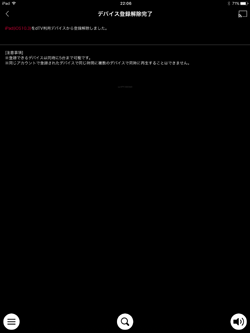
![]() 関連情報
関連情報
【Amazon】人気のiPhoneランキング
更新日時:2025/12/17 08:00
【最大57%ポイント還元】人気のKindleマンガ
更新日時:2025/12/17 08:00